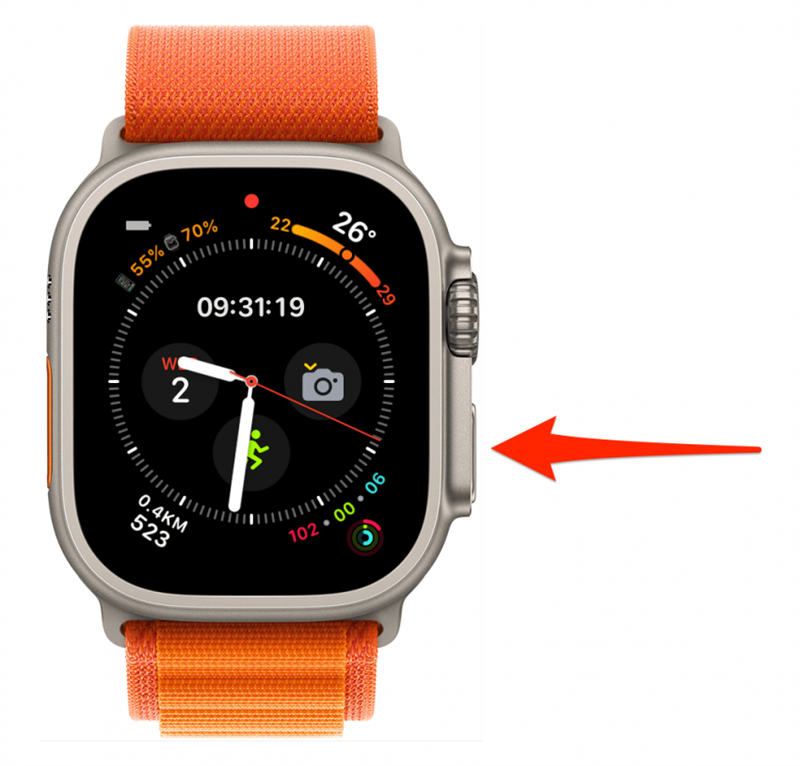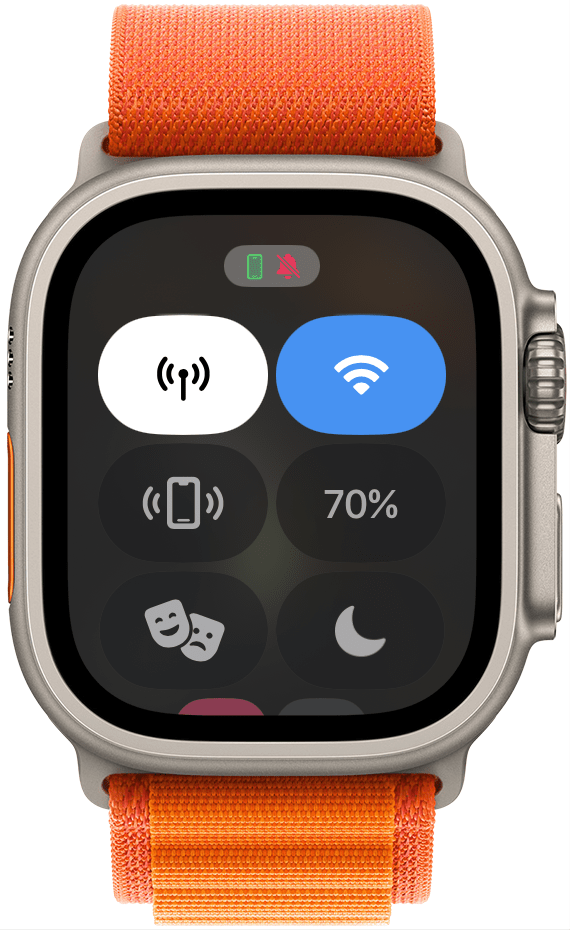Hvorfor kan du ikke swipe op for at komme til dit Apple Watch Kontrolcenter? Ser du widgets i stedet? Hvis det er tilfældet, kører dit ur watchOS 10 eller nyere! Med denne opdatering kommer en ny måde at åbne dit kontrolcenter på, som ikke kræver noget swipe. Bare rolig, det er nemt, og du vænner dig til det på ingen tid.
Hvorfor du vil elske dette tip:
- watchOS 10-opdateringen har foretaget nogle ændringer i Apple Watch-layoutet, herunder en ny måde at få adgang til kontrolcenteret på.
- I stedet for at swipe op for at åbne kontrolcenteret på dit Apple Watch, skal du nu trykke på sideknappen.
Sådan åbner du kontrolcenteret på Apple Watch (watchOS 10)
Systemkrav
For at bruge dette tip skal du have et Apple Watch, der kører watchOS 10.
Når du opdaterer til watchOS 10, vil dit Apple Watch ikke længere swipe op for at åbne kontrolcenteret. Så hvis du vil pinge din iPhone, slå Focus Modes til eller tjekke dine Wi-Fi-indstillinger, er du nødt til at åbne Apple Watch Control Center ved at trykke på Side-knappen.Hvis du vil opdage flere iOS 17-funktioner, kan du tilmelde dig vores gratis Dagens tip!
 Opdag din iPhones skjulte funktionerFå et dagligt tip hver dag (med skærmbilleder og klare instruktioner), så du kan mestre din iPhone på bare et minut om dagen.
Opdag din iPhones skjulte funktionerFå et dagligt tip hver dag (med skærmbilleder og klare instruktioner), så du kan mestre din iPhone på bare et minut om dagen.
- Tryk på sideknappen på dit ulåste Apple Watch.

- Du vil se dit Apple Watch Control Center!

Professionelt tip
Dit Apple Watch skal være låst op, før du kan få adgang til kontrolcenteret ved at trykke på sideknappen. Det kan du gøre med adgangskoden eller med din iPhone.
Nu ved du, hvad du skal gøre, hvis dit Apple Watch ikke vil swipe op til kontrolcenteret. Ændringer som denne er almindelige med Apple-opdateringer, og det tager et stykke tid at vænne sig til dem. Nu skal du lære om de andre nye funktioner, som watchOS 10 giver dit Apple Watch.